Resolución de problemas - Implementación del agente
Durante la implementación de ESET Management Agent pueden surgir problemas. Si la implementación falla, los motivos pueden ser diversos. Esta sección le ayudará a:
oAveriguar qué ha causado que la implementación de ESET Management Agent falle
oDetectar posibles causas de acuerdo con la tabla de abajo
oResolver el problema y realizar una implementación con éxito
Windows
1. Para averiguar por qué ha fallado la implementación del agente, vaya a Informes > Automatización, seleccione Información sobre tareas de implementación de agente en los últimos 30 días.
Se mostrará una tabla con la información de implementación. La columna Progreso muestra los mensajes de error que indican por qué ha fallado la implementación del agente.
Si necesita aún más detalles, puede cambiar la cantidad de información del registro de seguimiento de ESET PROTECT Server. Vaya a Más > Configuración del servidor > Configuración avanzada > Registro y seleccione Error en el menú desplegable. Ejecute la implementación del agente de nuevo y, cuando falle, revise las últimas entradas al final del archivo de registro de seguimiento de ESET PROTECT Server. El informe incluirá sugerencias sobre cómo resolver el problema.
El archivo más reciente se puede encontrar aquí:
Registro de ESET PROTECT Server |
C:\ProgramData\ESET\RemoteAdministrator\Server\EraServerApplicationData\Logs\trace.log |
|---|---|
Registro de ESET Management Agent |
C:\ProgramData\ESET\RemoteAdministrator\Agent\EraAgentApplicationData\Logs |
Para habilitar el registro completo del ESET Management Agent en el archivo trace.log, cree un archivo ficticio llamado traceAll sin extensión en la misma carpeta que un trace.log y, a continuación, reinicie el ordenador (para reiniciar el servicio ESET Management Agent). En caso de surgir problemas de conexión con ESET Management Agent, consulte Resolución de problemas - Conexión con el agente para obtener más información. |
2. La tabla que aparece a continuación contiene diversos motivos por los que puede fallar la implementación del agente:
Mensaje de error |
Causa(s) posible(s) |
|---|---|
No se pudo conectar |
•El cliente no está accesible en la red, el cortafuegos bloquea la comunicación •Los puertos de entrada 135, 137, 138, 139 y 445 no están abiertos en el cortafuegos en el cliente o en el cortafuegos de Windows: no se utiliza la excepción que permite el uso compartido de archivos e impresoras en la entrada •El nombre de cliente del cliente no se pudo resolver, utilice nombres de ordenadores FQDN válidos |
Acceso denegado |
•Al realizar la implementación desde un servidor vinculado a un dominio en un cliente vinculado a dicho dominio, utilice credenciales de un usuario que sea miembro del grupo de administradores de dominio en formato: Dominio\Admin de dominio •Al realizar una implementación desde un servidor unido a un dominio en un cliente unido a dicho dominio, puede elevar temporalmente el servicio ESET PROTECT Server de servicio de red a servicio ejecutado en la cuenta de administrador de dominio. •Al realizar la implementación desde un servidor en un cliente que no esté en el mismo dominio, desactive los filtros de control de cuentas de usuario remotos en el ordenador de destino. •Al realizar la implementación desde un servidor en un cliente que se encuentra en otro dominio, utilice las credenciales de un usuario local que sea miembro del grupo de administradores en el formato: Admin. El nombre del ordenador de destino se anexará automáticamente al inicio de sesión. •No existe una contraseña para la cuenta de administrador •Derechos de acceso insuficientes •El uso compartido del recurso administrativo ADMIN$ no está disponible •El uso compartido del recurso administrativo IPC$ no está disponible •El uso compartido de archivos sencillo está activado |
No se encontró el paquete en el repositorio |
•El enlace al repositorio es incorrecto •El repositorio no está disponible •El repositorio no contiene el paquete necesario |
Error 1603 |
•Compruebe el archivo ra-agent-install.log. Está disponible en las siguientes rutas de acceso: C:\Usuarios\%user%\AppData\Local\Temp\ra-agent-install.log del ordenador de destino. •Si el error continúa, lea el artículo de nuestra base de conocimiento. |
3. Siga los pasos de solución de problemas de acuerdo con la posible causa:
•El cliente no está accesible en la red: haga ping al cliente desde ESET PROTECT Server; si obtiene respuesta, trate de iniciar sesión en la máquina cliente de forma remota (por ejemplo, a través del escritorio remoto).
•El cortafuegos bloquea la comunicación: compruebe la configuración del cortafuegos en el servidor y el cliente, así como cualquier otro cortafuegos que exista entre estas dos máquinas (si corresponde).
•El nombre de host del cliente no se pudo resolver: las posibles soluciones a los problemas de DNS pueden incluir, pero no están limitadas a:
oUtilizar el comando nslookup de la dirección IP y el nombre de host del servidor o los clientes que tienen problemas de implementación del agente. Los resultados deben coincidir con la información de la máquina. Por ejemplo, un nslookup de un nombre de host debe resolver a la dirección IP y mostrarse un comando ipconfig en el host en cuestión. El comando nslookup tendrá que ejecutarse en los clientes y el servidor.
oExamine manualmente los registros DNS en busca de duplicados.
•Los puertos 2222 y 2223 no están abiertos en el cortafuegos: igual que antes, asegúrese de que estos puertos estén abiertos en todos los cortafuegos existentes entre las dos máquinas (cliente y servidor).
•No existe una contraseña para la cuenta de administrador: configure una contraseña adecuada para la cuenta de administrador (no utilice una contraseña en blanco).
•Derechos de acceso insuficientes: pruebe a utilizar las credenciales de administrador de dominio al crear una tarea de implementación del agente. Si la máquina cliente está en un grupo de trabajo, utilice la cuenta de administrador local en ese ordenador en particular.
Tras una implementación correcta, los puertos 2222 y 2223 no están abiertos en el cortafuegos. Asegúrese de que estos puertos estén abiertos en todos los cortafuegos existentes entre los dos ordenadores (cliente y servidor). |
•Para activar la cuenta de usuario del administrador:
1.Abra el símbolo de sistema administrativo
2.Introduzca el siguiente comando:
net user administrator /active:yes
•El uso compartido administrativo ADMIN$ no está disponible: la máquina cliente debe tener el recurso compartido ADMIN$ activado; asegúrese de que esté presente entre los demás recursos compartidos (Inicio > Panel de control > Herramientas administrativas > Administración de ordenadores > Carpetas compartidas > Uso compartido).
•El recurso compartido administrativo IPC$ no está disponible: compruebe que el servidor pueda acceder a IPC$ con el comando que se indica a continuación desde el símbolo del sistema del servidor.
net use \\clientname\IPC$ donde clientname es el nombre del ordenador de destino
•El uso compartido simple de archivos está activado: si está recibiendo el mensaje de error Acceso denegado y su entorno es mixto (contiene un dominio y un grupo de trabajo), desactive Uso compartido simple de archivos o Asistente para uso compartido en todas las máquinas que tengan problemas con la implementación del agente. Por ejemplo, en Windows 7 haga lo siguiente:
oHaga clic en Inicio, escriba carpeta en el cuadro Buscar y, a continuación, haga clic en Opciones de carpeta. Haga clic en la ficha Ver y, en el cuadro de Configuración avanzada, desplácese por la lista y cancele la selección de la casilla de verificación junto a Asistente para uso compartido.
•El vínculo al repositorio es incorrecto: en ESET PROTECT Web Console, vaya a Más > Configuración del servidor, haga clic en Configuración avanzada > Repositorio y asegúrese de que la URL del repositorio sea correcta.
•No se encontró el paquete en el repositorio: este mensaje de error aparece habitualmente cuando no hay conexión con el repositorio de ESET PROTECT. Compruebe su conexión a Internet.
Linux y macOS
Si la implementación del agente no funciona en Linux o macOS, el problema habitualmente está relacionado con SSH. Compruebe el ordenador cliente y compruebe que el daemon de SSH se está ejecutando. Una vez solucionado, ejecute la implementación del agente de nuevo.